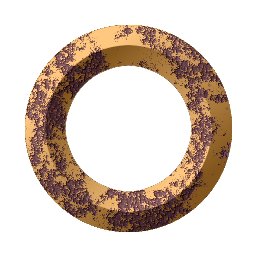
A Scott effektussal szép erodált felületeket hozhatunk létre, mint ez itt:
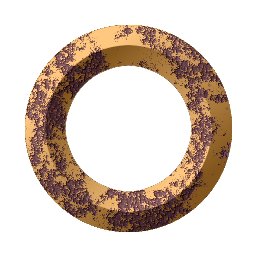
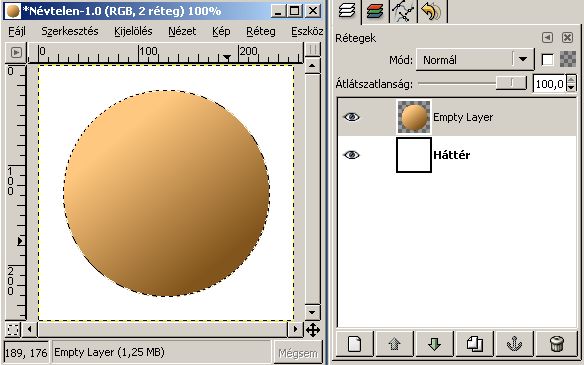
Készíts egy új, 256x256 képpont méretű képet! (Fájl / Új)
Hozz létre egy új réteget (a Réteg lap alján a bal szélső gombbal),
válts át eme új rétegre,
hozz létre egy kör alakú kijelölést,
( eszközzel)
majd töltsd ki színátmenettel!
(
eszközzel)
majd töltsd ki színátmenettel!
( eszközzel)
(Tipp: állítsd be az előtér és háttérszínt olyanra, amilyen színátmenetet
akarsz, majd a Színátmenet eszközbeállításai közt a Színátmenet
felirat melletti gombra kattintva
válaszd ki az egyik szimpatikus Előtérből háttérbe színátmenetet, és
azzal töltsd ki a kört!)
eszközzel)
(Tipp: állítsd be az előtér és háttérszínt olyanra, amilyen színátmenetet
akarsz, majd a Színátmenet eszközbeállításai közt a Színátmenet
felirat melletti gombra kattintva
válaszd ki az egyik szimpatikus Előtérből háttérbe színátmenetet, és
azzal töltsd ki a kört!)
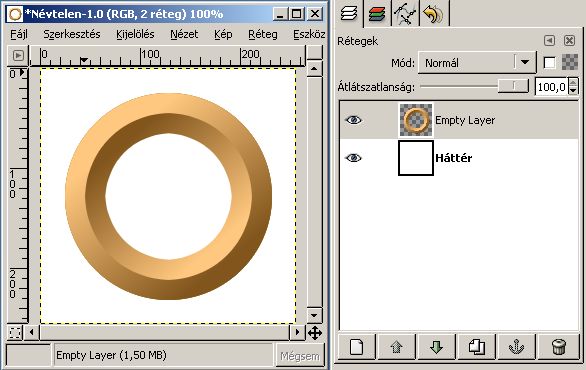
A Kijelölés / Szűkítés menüponttal csökkentsd le a kijelölt kört 20 képponttal! Az így lecsökkentett kijelölést töltsd ki ugyanezzel a színátmenettel, de most másik irányban húzd meg a színátmenet vonalát! Csökkentsd a kijelölést megint 20 képponttal, majd a Szerkesztés / Törlés menüponttal töröld ki a korong közepét! A Kijelölés / Semmittel megszüntetheted a kijelölést, hogy ne zavarjon a villogása. Most ellenőrizd a Rétegek lapon, hogy tényleg két réteged van, és a kör a felső rétegen van! Ha nem így van, akkor kezdd elölről, mert a többi lépés nem fog különben működni. Egyébként ez a korong még nem a scott effektus része, ehelyett bármilyen alakzatot használhatnánk.
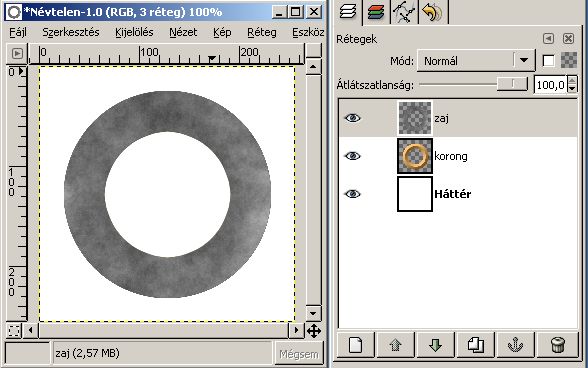
A Rétegek lapon kattints jobb egérgombbal a korong rétegére, válaszd az Alfa-csatorna kijelöléssé alakítása menüpontot! (Ezzel jelölhető ki minden pont, ahol ez a réteg nem átlátszó.) Hozz létre egy új réteget, válts át erre az új rétegre, majd töltsd fel Szűrők / Megjelenítés / Felhők / Plazmával! (Ekkor csak a korong területe lesz kitöltve.) Tedd szürkeárnyalatossá ezt a plazmát Színek / Telítetlenné tevéssel!
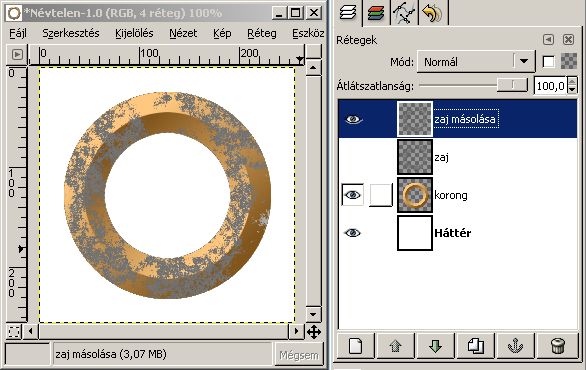
A Terület kiválasztása szín szerint
 eszközzel jelölhetsz ki egy szabálytalan
területet ebben a plazmában a következő módon: állítgasd az
Eszközbeállítások lapon a Küszöbszintet
és bökj különböző
helyekre, amíg nem vagy elégedett a kijelölés alakjával! A kijelölt területet
töröld ki! (Szerkesztés / Törlés) Szüntesd meg a kijelölést
(Kijelölés / Semmit)
Készíts másolatot erről a rétegről (Rétegek lap alján
balról a negyedik gomb)!
Ekkor két példányban lesz meg ez a plazmás réteg:
kapcsold ki a lentebbi plazma réteg láthatóságát (a Rétegek lapon
kattints a réteg melletti szemre), aztán válts át a felső plazma rétegre!
eszközzel jelölhetsz ki egy szabálytalan
területet ebben a plazmában a következő módon: állítgasd az
Eszközbeállítások lapon a Küszöbszintet
és bökj különböző
helyekre, amíg nem vagy elégedett a kijelölés alakjával! A kijelölt területet
töröld ki! (Szerkesztés / Törlés) Szüntesd meg a kijelölést
(Kijelölés / Semmit)
Készíts másolatot erről a rétegről (Rétegek lap alján
balról a negyedik gomb)!
Ekkor két példányban lesz meg ez a plazmás réteg:
kapcsold ki a lentebbi plazma réteg láthatóságát (a Rétegek lapon
kattints a réteg melletti szemre), aztán válts át a felső plazma rétegre!

A Szűrők / Leképezés / Buckaleképezés szűrővel tedd ezt a felső plazma réteget térhatásúvá! Először ellenőrizd, hogy a buckaleképezés párbeszédablak legfelső legördülőmenüjében valóban a fenti plazma réteg van kiválasztva! Kapcsold be még ezen a párbeszédablakon az invertálást (ekkor nem domború, hanem homorú lesz a hatás) és a Mélységet állítsd úgy, hogy az előképen látható eredmény jól mutasson!
Így egy kicsit furán néz ki, ezért állítsd át eme domború plazma réteg Módját Szorzásra! (a Rétegek lap felső részén van erre egy legördülő menü) Így az erodált rész színe nem sima szürke lesz, hanem keveredik a korong színével.
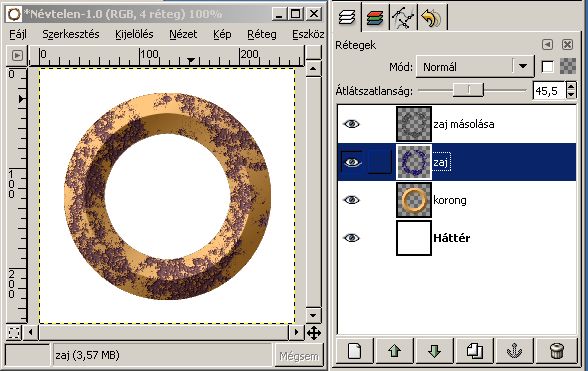
Ha szeretnéd, hogy az erodált rész más színű legyen, akkor kapcsold vissza a lejjebb lévő plazma réteg láthatóságát, válts is át rá, aztán pl. a Színek / Színezés menüponttal változtasd meg a színét!
Ez a Színezés kissé megtévesztő: a Színezetnél lehet kiválasztani az alapárnyalatot a szivárvány színei közül (amit számban kifejezni kissé érdekes). A Telítettség adja meg, hogy milyen arányban keverjük a színbe az alapárnyalatot a szürkéhez (ha ez 0, akkor szürke lesz a szín, ha 100, akkor az alapárnyalat lehető legrikítóbb változata). A Világosság neve pedig magáért beszél.